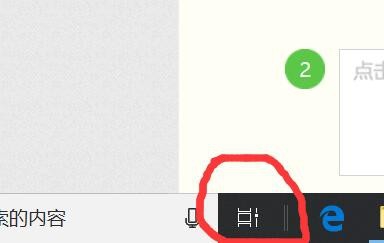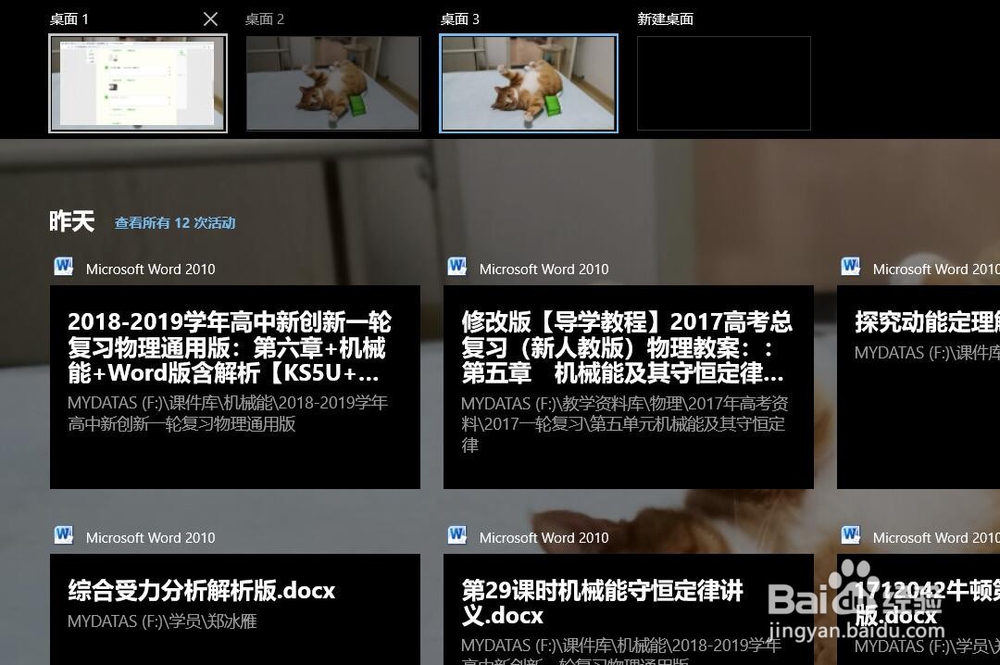1、打开任务视图,可以按桌面上的任务视图按钮,也可以直接win+table键
2、在任务视图界面,点击左上角“新建桌面”
3、这时候所有的桌面排布在屏幕上方,建几个都可以
4、鼠标点击哪个,就会打开哪个桌面,如果想切换,再按任务视图或win+tab键回到任务视图切换即可
5、如果想删除桌面,在任务视图界面,点击桌面右上角的×号即可;也可以按win+ctrl+F4删除当前所打开的桌面
6、创建虚拟桌面,也可以使用win+ctrl+D,按了之后会自动创建并切换至新桌面
7、同样,切换虚拟桌面也有快捷键,win+ctrl+←/→方向键可实现快速切换;